- Новый год
- С наступающим новым годом
- Старый Новый Год
- Новогодние пожелания
- 8 марта
- 1 апреля
- 1 мая
- 1 сентября
- День Святого Валентина
- Татьянин день
- День Матери
- 23 февраля
- 9 мая
- День ВДВ
- Благовещение
- Рождество
- Вербное Воскресение
- Крещение
- Масленица
- Медовый Спас
- Пасха
- Прощенное Воскресенье
- Яблочный Спас
- Хэллоуин
- Рош а-Шана
- Другие праздники

Вот такой заснеженный текст мы будем с вами создавать в этом уроке.
Создайте ноый документ с темным фоном - это для того, чтобы снег было лучше видно. Фон потом можно будет заменить на тот, какой нравится вам. Набираем текст. Инструментом Лассо нарисуем выделением на каждой букве шапочки снега,рисуйте сверху вниз , как бы свисающими

Открываем каналы и создаем новый
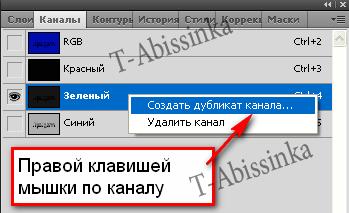

Нажмите "D", чтобы установить цвета по умолчанию. Выполните заливку белым цветом

Нажмите Ctrl+D, чтобы снять выделение. Примените к слою следущее - Фильтр-Размытие-Размытие по Гауссу с радиусом размытия 3 пикселя
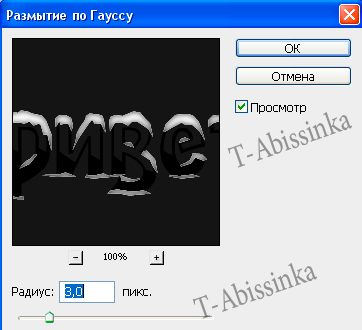
В главном меню выбирите - Изображение - Регулировки (Коррекция) - Уровни и поставте такие значения

Возвращаемся в палитру слоев и создаем новый слой.Новый слой активный - включен глазок и слой синего цвета. В главном меню выбираете - Выделение - Загрузить выделенную область (Загрузить выделение) и в окошке -Канал - поставьте свой новый канал, нажмите -Ок
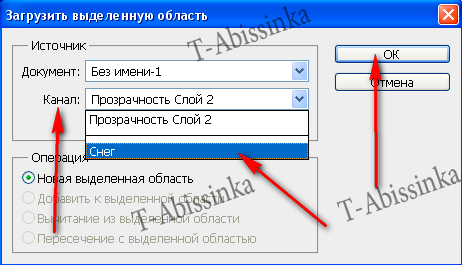

Выполните заливку выделлений белым цветом и снимите выделения, нажав Ctrl+D
Добавте слою следующие параметры: Слой-Стили слоя-Скос и рельеф. Параметры выставлять не буду,т.к они не будут являтся правилом для каждой картинки - поиграйте настройками - подбирите их для своего снега
Теперь можно по эксперементировать со стилем слоя и фоном.Фон поменять на свой, а к текстовому слою ( он должен быть активным) - применить стиль или создать свой, добавив тень, цвет или градиент, обводку, скос и тиснение.
Смотрим - что у нас получилось

Вот теперь можно добавлять анимацию, я добавила к картинке - летящий снег, который создала по уроку - Анимация летящего снега и вот, как теперь выглядит текст

Если в вашей картинке по задумке снегопад не предусмотрен, то можно с лежащим на тексте снегом поработать фильтром Alien Skin Xenofex ( как с ним работать рассказано в уроке - Добавляем искорки в картинку) и ваш снег заискриться на солнышке.
Фантазируйте, творите! Удачи всем!



















































Оставьте свой комментарий: